實(shí)務(wù)操作
東奧會計(jì)在線 >> 實(shí)務(wù)操作 >> 會計(jì)入門與出納實(shí)操 >> 財(cái)會電算化 >> 正文
假設(shè)您要建立一個(gè)其中每個(gè)賬戶代碼均可出現(xiàn)多次的月度事務(wù)列表,。在月末,,您需要按賬戶代碼對數(shù)據(jù)進(jìn)行組織和分類匯總。
執(zhí)行此任務(wù)的方法至少有 5 種,。以下是這 5 種方法的教程,。
注釋 示例數(shù)據(jù)集中的賬戶號碼在列 A 中,金額在列 B 中,。數(shù)據(jù)區(qū)域是 A2:B100,數(shù)據(jù)目前未排序,。
方法 1:使用創(chuàng)造性的 IF 語句和“選擇性粘貼”
步驟如下:
按賬戶(列A)對數(shù)據(jù)進(jìn)行排序,。
在列C中創(chuàng)建一個(gè)公式,以持續(xù)對每個(gè)賬戶進(jìn)行動態(tài)匯總,。例如,在單元格C2中創(chuàng)建公式:=IF(A2=A1,C1+B2,B2)
在列D中創(chuàng)建一個(gè)公式,,以標(biāo)識特定賬戶的最后一個(gè)條目,,例如,在單元格D2中創(chuàng)建公式:=IF(A2=A3,FALSE,TRUE)
將C2:D2中的公式向下復(fù)制到所有行中,。
復(fù)制C2:D100。在此區(qū)域仍處于選中狀態(tài)時(shí),,單擊“編輯”菜單上的“選擇性粘貼”,,單擊“數(shù)值”,然后單擊“確定”,,將C2:D100中的公式改為數(shù)值,。
按列D排序,降序排列,。
對于在列D中值為TRUE的行,,列A中是賬戶號碼的唯一列表,列C中是賬戶的最終動態(tài)匯總,。
優(yōu)點(diǎn)速度快。只需對寫IF語句感覺敏銳,。
缺點(diǎn)還有更好的方法,。
方法2:使用“高級篩選”獲得唯一賬戶列表
這是一種獲得唯一賬戶號碼列表的方法:
突出顯示區(qū)域A1:A100。
在“數(shù)據(jù)”菜單上,,指向“篩選”,,然后單擊“高級篩選”,。
單擊“將篩選結(jié)果復(fù)制到其他位置”。
選中“選擇不重復(fù)的記錄”復(fù)選框,。
選擇要在其中顯示唯一列表的工作表空白部分,。將此位置鍵入“復(fù)制到”框中。
注釋單擊“將篩選結(jié)果復(fù)制到其他位置”之前,,“復(fù)制到”框顯示為灰色。
單擊“確定”,。唯一賬戶號碼將顯示在輸入的位置,。
輸入獲得結(jié)果所需的所有進(jìn)一步操作、數(shù)組公式等,。
優(yōu)點(diǎn)比方法1快,。無需排序,。
缺點(diǎn)此后所需輸入的數(shù)組公式將使您頭暈。
方法3:使用“合并計(jì)算”命令
此方法使用“合并計(jì)算”命令,,這有幾項(xiàng)要求:賬戶號碼必須在要匯總的數(shù)值字段的左側(cè),。每列上方必須有標(biāo)題,。需要對其中包括左列中的賬戶號碼和頂部標(biāo)題的單元格矩形塊指定區(qū)域名稱。在本例中,,該區(qū)域?yàn)锳1:B100,。
突出顯示區(qū)域A1:B100,。
通過在名稱框(在編輯欄左側(cè))中單擊并鍵入TotalMe之類的名稱,對此區(qū)域指定區(qū)域名稱,。(也可以在“插入”菜單上單擊“名稱”。)
將單元格指針置于工作表的空白部分,。
在“數(shù)據(jù)”菜單上,,單擊“合并計(jì)算”。
在“引用位置”框中,,鍵入?yún)^(qū)域名稱(TotalMe)。
在“標(biāo)志位置”部分,,選中“首行”和“最左列”,。
單擊“確定”,。
優(yōu)點(diǎn)無需排序�,?捎靡幌盗墟I盤快捷鍵將其實(shí)現(xiàn):Alt+D+N(區(qū)域名稱),、ALT+T、ALT+L,、Enter。易于縮放,。如果區(qū)域包括12個(gè)月份列,,則結(jié)果將是每月的匯總。
缺點(diǎn)如果在同一工作表上再次使用“合并計(jì)算”功能,,則需要通過使用Delete鍵從“所有引用位置”中清除舊區(qū)域名稱。賬戶號碼必須位于數(shù)值數(shù)據(jù)的左側(cè),。這要比數(shù)據(jù)透視表稍慢,,對于具有超過10,000個(gè)記錄的數(shù)據(jù)集,這會變得很明顯,。
方法4:使用“分類匯總”命令
這是一種很棒的功能。但因?yàn)榈贸龅臄?shù)據(jù)處理起來很陌生,,所以與“合并計(jì)算”相比,,您可能不常使用此功能。
按列A排序,,降序排列,。
選擇數(shù)據(jù)區(qū)域內(nèi)的任一單元格。
在“數(shù)據(jù)”菜單上,,單擊“分類匯總”,。
默認(rèn)情況下,Excel支持對最后一列數(shù)據(jù)的分類匯總,。這在此例中有效,但您往往必須在“選定匯總項(xiàng)”列表中滾動才能選擇正確的字段,。
單擊“確定”,。Excel將在每當(dāng)更改賬戶號碼時(shí)插入一個(gè)新行,并進(jìn)行分類匯總,。
添加匯總后,,您將看到小按鈕“1”,、“2”和“3”顯示在名稱框下,單擊“2”只查看每個(gè)賬戶 其中有匯總的一行,。單擊“3”查看所有行,。
優(yōu)點(diǎn)很棒的功能。極適于打印有匯總和每節(jié)后都有匯總的報(bào)告,。
缺點(diǎn)必須先對數(shù)據(jù)進(jìn)行排序,。對于大量數(shù)據(jù),,這可能會很慢。必須使用“定位”命令(“編輯”菜單),,然后單擊“定位條件”才能只選擇可見的單元格,,將匯總移動到其他位置。必須使用“分類匯總”命令(“數(shù)據(jù)”菜單),,然后單擊“全部刪除”才能恢復(fù)原始數(shù)據(jù),。
方法5:使用“數(shù)據(jù)透視表”
“數(shù)據(jù)透視表”是所有解決方案中最全面的,。不必對數(shù)據(jù)進(jìn)行排序,。數(shù)值列可位于賬戶號碼的左側(cè)或右側(cè),。可輕易使賬戶號碼向下或跨頁排列。
選擇數(shù)據(jù)區(qū)域內(nèi)的任一單元格,。
在“數(shù)據(jù)”菜單上,,單擊“數(shù)據(jù)透視表和數(shù)據(jù)透視圖”。
單擊“下一步”接受步驟1中的默認(rèn)設(shè)置,。
確保步驟2中的數(shù)據(jù)區(qū)域是正確的(通常是正確的),,然后單擊“下一步”,。
單擊步驟3中的“布局”按鈕。(Excel97用戶會自動轉(zhuǎn)到“布局”作為步驟3,。)
在“布局”對話框中,,將“賬戶”按鈕從右側(cè)拖放到“行”區(qū)域。
將“金額”按鈕從右側(cè)拖放到“數(shù)據(jù)”區(qū)域,。
單擊“確定”。(Excel97用戶單擊“下一步”,。)
指定是要將結(jié)果放在新工作表中還是放在現(xiàn)有工作表的特定部分內(nèi),,然后單擊“完成”。
優(yōu)點(diǎn)快速,、靈活,、強(qiáng)大,。即使對于大量數(shù)據(jù)也很快。
缺點(diǎn)有些令人望而卻步
責(zé)任編輯:shiqingjie
- 上一篇文章: Excel中實(shí)現(xiàn)多條件求和的三種方法
- 下一篇文章: 數(shù)據(jù)有效性的應(yīng)用
 東奧首頁
東奧首頁

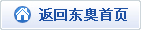










 津公網(wǎng)安備12010202000755號
津公網(wǎng)安備12010202000755號